Elevato utilizzo della CPU, quali sono le cause e come ridurre il consumo eccessivo?
Cause
CPU, nota anche come processore, elabora i comandi del software e consente l’esecuzione del software. In altre parole, più comandi invia un software, maggiore è l’utilizzo della CPU. L’utilizzo elevato della CPU è normale se stai utilizzando questo un software o un gioco, ma se stai riscontrando una CPU elevata nell’utilizzo standard mentre quasi non fai nulla, c’è un problema. Il valore della CPU utilizzato dalle applicazioni nella pagina Task Manager, che puoi aprire usando la combinazione di tasti Win + X e selezionare Gestione Attività. Nell’utilizzo standard, la CPU massima dovrebbe essere compresa tra il 20% e il 60%. Se è in esecuzione un software o un gioco che richiede una potenza di elaborazione molto più elevata, può essere dell’80% o addirittura del 100%. Vediamo come puoi ridurre questo consumo eccessivo:
Interrompere l’esecuzione di programmi che consumano molta CPU
La chiusura delle applicazioni ad alto consumo di CPU è il metodo più efficace per la limitazione della CPU. Alcuni di questi programmi potrebbero essere avviati per impostazione predefinita o potrebbero essere in esecuzione senza che tu te ne accorga. Se ci sono alternative, potresti prendere in considerazione l’eliminazione del programma che consuma molta CPU.
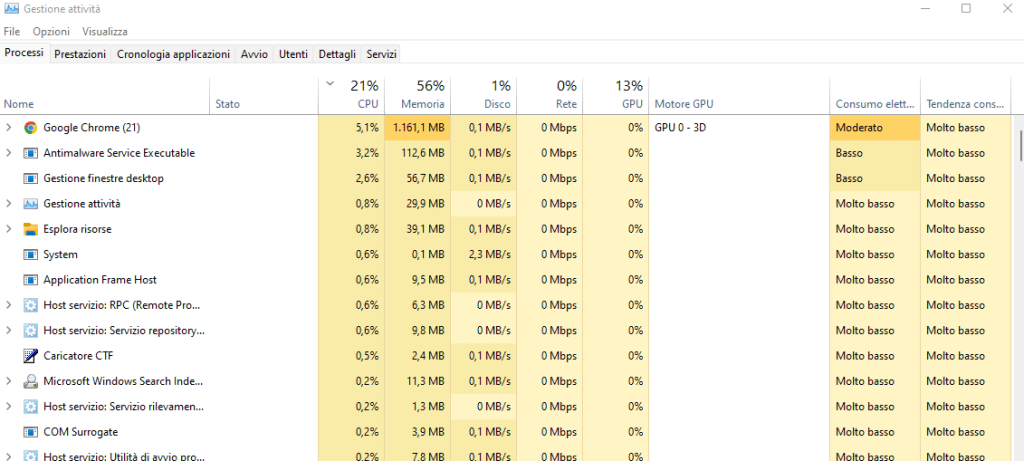
Aggiornare i driver e periferiche
Anche driver obsoleti che fanno funzionare correttamente i componenti del computer possono causare un utilizzo elevato della CPU. Nella maggior parte dei casi, i driver vengono aggiornati automaticamente con Windows. Tuttavia, in alcuni casi, potrebbe essere necessario un aggiornamento manuale seguendo i passaggi precedenti. Utilizzando il programma Driver Easy, puoi anche assicurarti che tutti gli aggiornamenti vengano effettuati con un solo clic.
- Passaggio 5: scarica Driver Easy da qui .
- Passaggio 6: esegui il programma.
- Passaggio 7: fare clic sul pulsante Scansione ora .
- Passaggio 8: verranno effettuati tutti gli aggiornamenti esistenti.
Impostazioni di notifica di Windows
- Passaggio 1: apri la pagina delle impostazioni di Windows.
- Passaggio 2: apri la pagina di sistema.
- Passaggio 3: apri la pagina Notifiche.
- Passaggio 4: disattiva le notifiche.
Sebbene non si sappia esattamente il motivo, è noto che le notifiche di Windows causano un utilizzo elevato della CPU. Puoi ridurre l’utilizzo della CPU disattivando le notifiche di Windows. A volte potrebbe non essere un metodo efficace, ma vale comunque la pena provare.
Disabilitare la condivisione P2P
- Passaggio 1: apri la pagina delle impostazioni di Windows.
- Passaggio 2: apri la pagina Aggiornamento e sicurezza.
- Passaggio 3: apri la pagina Impostazioni avanzate.
- Passaggio 4: apri la pagina Miglioramento consegna.
- Passaggio 5: disabilitare Consenti download da altri computer.
La condivisione P2P significa che il tuo computer può inviare aggiornamenti scaricati in precedenza ad altri dispositivi sulla tua rete locale o su Internet . Ciò significa, ovviamente, un utilizzo della CPU piuttosto elevato. È possibile ridurre l’utilizzo della CPU disattivando questa funzione.
Modificare le impostazioni dell’editor del registro
Valori errati nell’editor del registro di Windows possono anche causare un utilizzo elevato della CPU. È possibile modificare alcune impostazioni nell’Editor del Registro di sistema seguendo i passaggi precedenti. Il problema sarà in gran parte risolto.
- Passaggio 1: apri l’editor del registro.
- Passaggio 2: vai a HKEY_LOCAL_MACHINESYSTEMCurrentControlSetServicesTimeBroker.
- Passaggio 3: fare clic con il pulsante destro del mouse sul file iniziale.
- Passaggio 4: fare clic su Modifica.
- Passaggio 5: inserisci il valore come 4.
- Passaggio 6: salva la modifica.
- Passaggio 7: riavvia il computer.
Eseguire una scansione antivirus approfondita
Un virus o un malware potrebbe essere il motivo per cui il tuo computer ha un utilizzo elevato della CPU. Eseguire una scansione antivirus approfondita utilizzando un software antivirus affidabile . Assicurati di eliminare tutti i file con il minimo sospetto.




